Excel 表内往往在表内数据汇总多了后会有重复项,而且由于数据太多要找出重复项并不容易。就看下面这几组简单的数据,如想找出重复项是不是要费不少眼神。
如何才能快速准确的找出重复项呢。
下面给大家分享两种方法。
1。通过数据透视表
2。通过公式
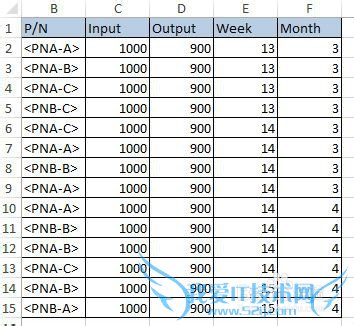
前期准备工作(包括相关工具或所使用的原料等)
Excel2013详细的操作方法或具体步骤
为了方便大家理解,先把重复项Show一下。
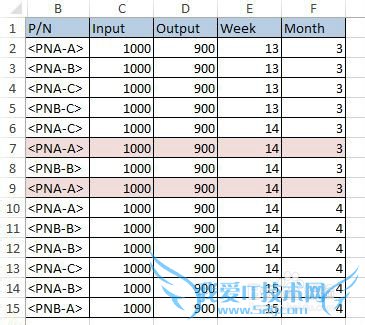
不管用哪种方法,必须先做数据整合,用公式=Concatenate()将所有列数据整合到一列。
此例中在G列“Combine all data"列所有行套用文本合并公式。
以第二行为例,单元格G2=CONCATENATE(B2,C2,D2,E2,F2),公式内为相对坐标,所以填充完单元格G2格式后,双击小黑十字即可填充所有行。
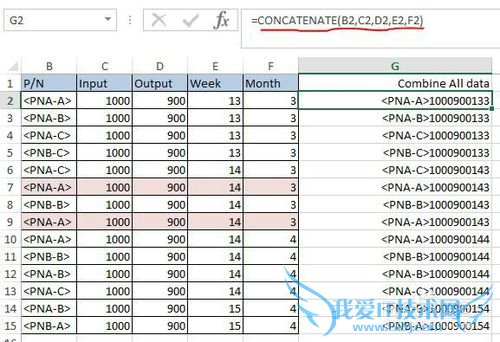
先介绍透视表法。
为了更容易找到重复项的位置,我们在H列再增加一列序号列,将行号按序命名。
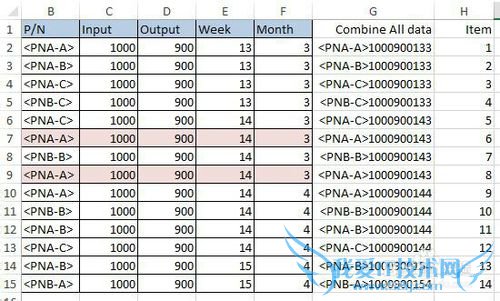
选中G列及H列创建透视表。
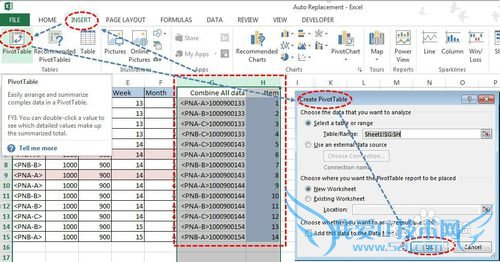
按图示排列透视表,即将两列数据都拖入Row,并把item排在Combine all data 下面。
再更改透视表属性为经典模式。怎样,重复的item6和8就暴露出来了。
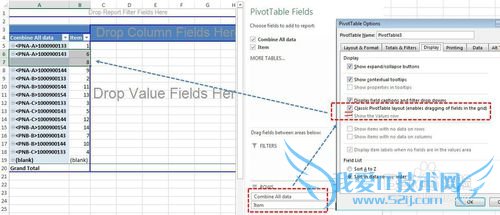
下面讲公式法,只需一个简单的Vlookup公式就搞定。
在单元格H2内填入公式=VLOOKUP(G2,$G$1:G1,1,0), 注意这里的公式中查询范围是从绝对坐标$G$1到相对坐标G1.
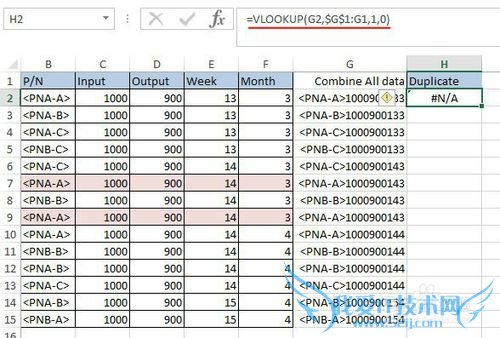
双击H2右下角黑十字将H列整列填充,有没有,重复项就如金鸡独立,一览无余。
大家再注意看单元格H15的公式,查询范围变成列绝对坐标$G$1到相对坐标G14的范围了。套用填充这个公式后就是每行都去查询G列单元格对应的内容是否在此单元格上面存在,如果存在就查询出结果,即重复项。
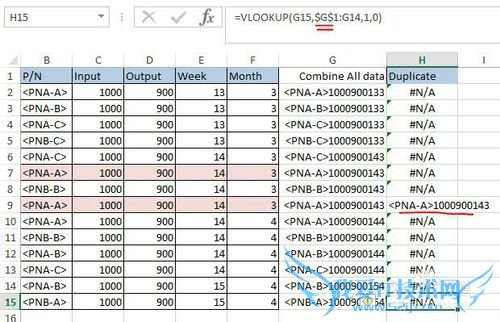
注意事项
如若此经验对您有帮助,烦请点击右上角大拇指或五角星支持。谢谢!经验内容仅供参考,如果您需解决具体问题(尤其法律、医学等领域),建议您详细咨询相关领域专业人士。作者声明:本教程系本人依照真实经历原创,未经许可,谢绝转载。- 评论列表(网友评论仅供网友表达个人看法,并不表明本站同意其观点或证实其描述)
-
